Apa itu Unified Remote?
Mungkin banyak yang tahu KDE Connect sebenarnya, kita sudah bicara aplikasi ini di DesdeLinux. Tetapi bagi mereka yang tidak tahu apa yang kita bicarakan, KDE Connect adalah aplikasi yang memungkinkan kita untuk menyinkronkan perangkat kita Android dengan Lingkungan Desktop KDE.
Kelemahan dari aplikasi ini adalah tidak bekerja dengan GNOME, XFCE atau lingkungan lain, tapi jangan khawatir, kami sudah memiliki alternatif. maksudku Remote Terpadu, aplikasi klien / server yang memungkinkan kita mengontrol PC dari ponsel cerdas dengan sangat mudah. Untuk mencapai ini kita harus menginstal server di PC kita dan klien di ponsel kita.
Bagaimana cara menginstal Unified Remote di PC?
Hal pertama yang kami lakukan adalah pergi ke situs unduhan dan unduh file yang sesuai untuk komputer dan ponsel cerdas kami. Dalam kasus komputer, kami memiliki binari yang tersedia untuk Ubuntu, Fedora, Debian, OpenSUSE atau sederhananya portabel (yang saya gunakan).
Dalam semua kasus, dan di semua sistem operasi, ada versi untuk 32 dan 64 bit. Dan tidak hanya Windows, OS X atau GNU / Linux, ada juga versi untuk Raspberry Pi dan Arduino.
Kembali ke topik, file yang diunduh (harus disebut urserver-3.0.7.494.tar.gz) kami unzip dan kami memiliki folder dengan file-file berikut di dalamnya:
Kami membuka terminal (dengan Dolphin itu dilakukan dengan kunci F4) dan kami mengeksekusi:
$ ./urserver
Yang akan mengembalikan sesuatu seperti ini pada akhirnya:
memulai server ... antarmuka tcp tidak dapat memulai (periksa log) antarmuka udp tidak dapat memulai (periksa log) antarmuka bluetooth tidak didukung antarmuka http tidak dapat memulai (periksa log) antarmuka penemuan tidak dapat memulai (periksa log) manajer akses di: http://10.254.1.130:9510/web siap (menunggu koneksi atau perintah debug) masukkan 'bantuan' untuk melihat daftar perintah yang tersedia masukkan 'keluar' untuk mengakhiri server>
Sekarang kita dapat mengelola server Jarak Jauh Terpadu kita dengan membuka browser dan meletakkan url http://10.254.1.130:9510/web di mana kita akan menemukan sesuatu seperti ini:
Dan seperti yang Anda lihat, ada serangkaian parameter yang memberi tahu kami apa yang kami miliki untuk server kami dan statusnya.
Bagaimana cara menginstal Unified Remote di telepon?
Pada bagian yang sama situs unduhan kami memiliki tautan ke Android, iOS dan Windows Phone. Perlu dicatat bahwa versi yang saya instal adalah yang gratis untuk Android, tetapi saya menyarankan Anda bahwa jika Anda ingin memiliki semua fungsi, jangan pelit dan membeli versi berbayar dengan harga $ 4.00 😛
Saya memberi tahu Anda karena versi gratisnya memungkinkan kami untuk melakukan hanya beberapa hal dasar, seperti mengontrol keyboard dan mouse, mengakses folder pribadi kami, mengontrol musik di pemutar kami, dan mematikan / memulai ulang komputer. Pada gambar di bawah ini Anda dapat melihat beberapa di antaranya:
Saya mengingatkan Anda, versi berbayar memungkinkan kami untuk mengontrol lebih banyak aplikasi (Chrome, Firefox, Google Musik, Opera, Pandora ... dll), menyesuaikan Widget kami dan menyesuaikan preferensi dengan lebih baik. Pada titik ini saya memberi tahu Anda bahwa menu Preferensi, pada akhirnya, memiliki opsi untuk mengirim data secara anonim dari statistik aplikasi ... berhati-hatilah dengan itu.
Untuk saat ini, satu-satunya hal yang saya lewatkan tentang KDE Connect adalah dapat memiliki notifikasi perangkat yang terintegrasi dengan KDE, tetapi yang lainnya berfungsi dengan baik. Jadi Anda tahu, Anda tidak perlu menderita jika Anda menggunakan Lingkungan Desktop atau Sistem Operasi lain. Nikmati !!
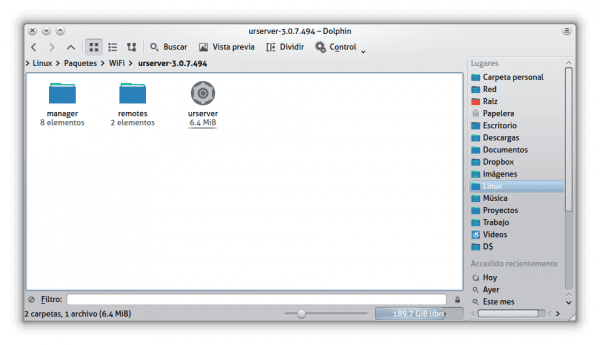

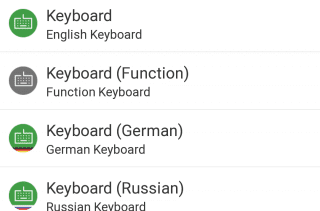

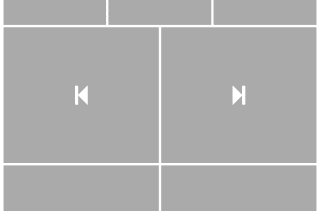
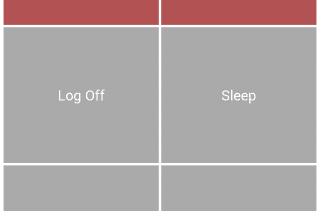
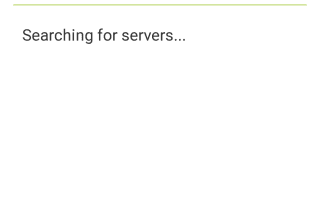
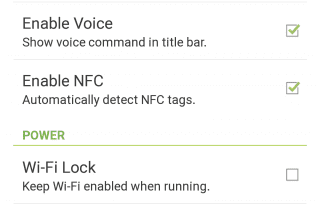
Alat yang menarik, meskipun saya ingin ini menjadi perangkat lunak bebas sehingga desktop GNOME, XFCE dan LXDE dapat memperoleh manfaat dan dengan demikian meningkatkan kendali atas desktop tersebut dari jarak jauh.
Apakah Anda sudah mencobanya pada salah satu dari mereka? Karena tidak ada tempat yang menentukan bahwa itu tidak berfungsi pada GNOME, XFCE atau LXDE ..
Ada alternatif, mungkin lebih baik dari ini, itu disebut Mouse jarak jauh, saya baru saja menulis posting tentang itu dan itu membuat saya terpesona. kita dapat menggunakan ponsel kita sebagai mouse dan keyboard selain memiliki alat berguna lainnya.
Halo, saya sudah tahu yang ini dan menurut saya dan pengalaman terbaik yang ada untuk windows saat ini, saya tidak menyadari ketika mereka membuat stabil linux yang sudah lama beta, tetapi bagi mereka yang ingin mencobanya saya juga menemukan alternatif ini ketika Saya mencari aplikasi seperti ini dan tanpa mencoba versi unified saat ini, saya pikir untuk waktu yang dibutuhkan setidaknya mungkin ada sesuatu untuk ditawarkan tentang itu, http://www.aioremote.net/home
Salam dan terima kasih untuk semua konten bagus ini 😀
Menarik. Saya akan mencobanya untuk melihat cara kerjanya.
Saya bertemu dengannya beberapa bulan yang lalu, dia benar-benar sangat baik ..
Saya bahkan menggunakannya untuk membela pekerjaan praktis sebulan yang lalu, dan semua orang senang (mereka mengira saya hanya bisa melakukannya dengan OS "tanpa jendela")
Tapi saya tidak menggunakannya lagi, karena tidak gratis, sedangkan VNC menggunakannya, dan ini alternatif yang bagus.
Salam.
Tetapi untuk VNC ada beberapa alat yang berbayar, atau tidak memiliki setengah dari KDE Connect atau Unified Remote. Mana yang akan Anda rekomendasikan?
Dan mengapa tidak lebih baik dengan Gmote yang sepenuhnya Perangkat Lunak Gratis dan Gratis?
Ini berfungsi pada touch pad, keyboard dan banyak lagi.
Tersedia di Fdroid https://f-droid.org/repository/browse/?fdfilter=gmote&fdid=org.gmote.client.android
dan googleplay.
Saya tidak bisa membuat Gmote bekerja .. 🙁
Sangat mudah. Apakah Anda sudah melihat FAQ mereka?
Baik. Saya baru saja mencoba 2 alternatif yang Anda sebutkan: GMote dan AIO Remote. Masing-masing dari keduanya memiliki kelebihan dan kekurangan dibandingkan Remote Terpadu. Saya tidak akan membahas apakah mereka gratis atau tidak, dan satu-satunya hal yang benar-benar mengganggu saya tentang GMote dan AIO Remote adalah mereka menggunakan Java di antarmuka mereka.
Satu-satunya hal menarik yang dimilikinya adalah ia memungkinkan Anda untuk membuka URL langsung di aplikasi atau di Browser, itu adalah satu-satunya yang harus Anda konfigurasikan dengan tangan. Harap harus meminta kata sandi untuk mengakses folder pribadi Anda.
Sementara itu AIO Remote, satu-satunya hal menarik yang saya lihat adalah opsi untuk menggunakan ponsel sebagai GamePad, tetapi berisi iklan dan tidak memiliki banyak opsi.
Unified Remote ya, ini bukan OpenSource, tetapi sejauh ini ini adalah salah satu yang menawarkan opsi paling banyak dari semuanya, dan saya paling suka kemungkinan untuk mengontrolnya melalui web. Pada akhirnya, setiap orang menggunakan apa pun yang mereka inginkan, dan itulah yang penting, bisa memilih ...
Gmote juga menyertakan pemutar musik melalui WiFi, sehingga Anda dapat mendengarkannya di komputer Anda, saya tidak tahu apakah orang lain memiliki opsi itu.
Ini sedang ditulis dari perangkat seluler ke desktop. Saat ini mengejutkan, di mint17. 🙂
Terima kasih telah berbagi utilitas ini untuk Android. Salam!
Saya belum dapat menghubungkan PC OpenSuse saya dengan ponsel android saya, meskipun telah melakukan semua langkah.
Saya telah membuka port 9510 dan 9512 dari firewall Opensuse, dan tidak ada yang terjadi, server tidak muncul di aplikasi Android Unified Remote saya.
Saya sudah mencoba alat ini, tetapi salah satu kekurangannya adalah di versi premiumnya tidak harus menampilkan slide power point. untuk fungsi lainnya seperti mouse dan keyboard, keduanya sangat fungsional.